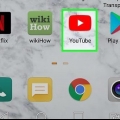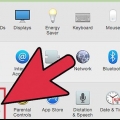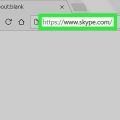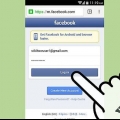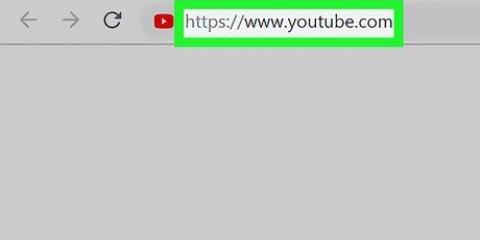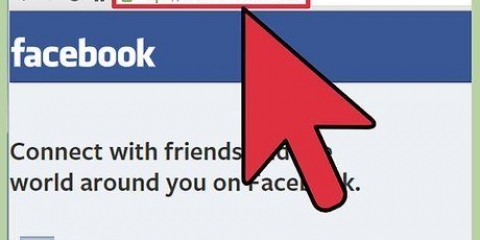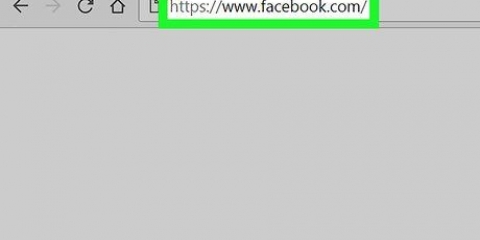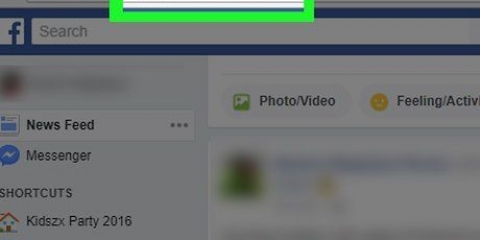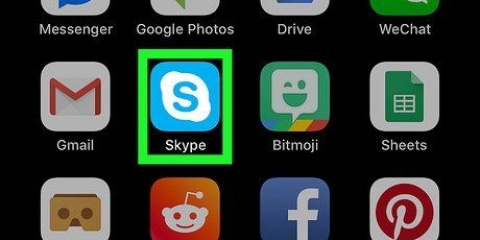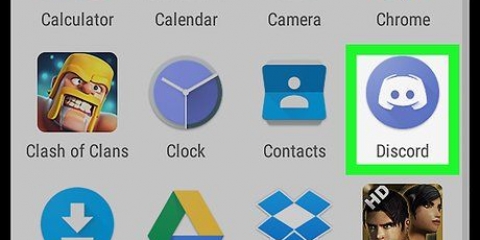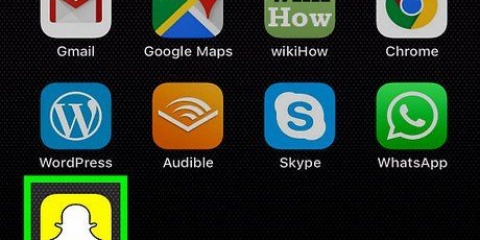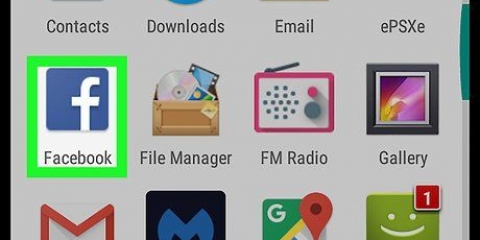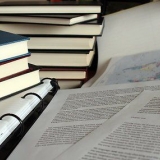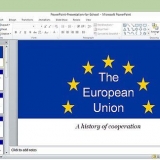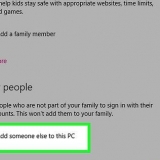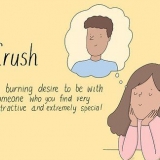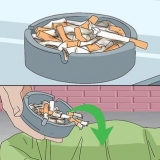3. Haz doble clic en tu foto. 4. Agrega una foto de perfil o cambia tu foto de perfil. Hay tres maneras diferentes de hacer esto: Haga clic en el menú desplegable "Imágenes recientes" para elegir una foto que hayas usado antes. Haga clic en el botón de la cámara para tomar una nueva foto con su cámara web. Habrá una cuenta regresiva de 3 a 1 y luego se tomará una foto. Seleccione "Escoger..." para buscar en su computadora una foto existente.
Cambia tu foto de perfil de skype
Contenido
Cambiar tu foto de perfil en Skype se hace con unos pocos clics. Pero la forma de hacerlo difiere según el sistema operativo. En este artículo, le mostraremos cómo cambiar su imagen de perfil en Windows 7, Windows 8 y en una Mac.
Pasos
Método 1 de 3: Método 1: cambie su imagen de perfil en Windows 7

1. Abre Skype y haz clic en "skype" en la barra de menú. Asegúrate de tener la versión 5.3 o más nuevos instalados.

2. haga clic en "Perfil" y luego en "Cambiar foto de perfil".

3. Tome una nueva foto o use una existente. Puede usar una cámara para tomar una foto nueva o puede buscar una foto existente.

4. Seleccione la imagen y haga clic "Abierto".

5. haga clic en "usa esta imagen". Esto cambiará tu foto de perfil a la foto elegida.
Método 2 de 3: Método 2: cambie su imagen de perfil en Windows 8

1. Skype abierto. Suponemos que tienes la versión 5.3 o más nuevo.

2. Haga clic en el icono de su perfil. Ahora se abre una columna lateral.

3. Elige tu nueva foto. Busque la carpeta con la foto deseada y seleccione esta foto.

4. haga clic en "Abierto".

5. Ahora tu nueva foto está configurada como foto de perfil. Terminado!
Método 3 de 3: Método 3: cambia tu foto de perfil en una Mac
1. Skype abierto. Suponemos que tienes la versión 5.3 o más nuevo.
2. Haz clic en tu foto de perfil o en tu nombre. Puedes encontrar esto en la parte superior izquierda de tu perfil. Ahora se abre una nueva página donde puedes cambiar tu foto de perfil.
5. haga clic en "Configurar". Guarde su nueva elección como una imagen de perfil. Puede ajustar el tamaño de la foto con el control deslizante. Terminado!
Artículos sobre el tema. "Cambia tu foto de perfil de skype"
Оцените, пожалуйста статью
Similar
Popular